关于项目和缩放组织
Azure DevOps Services | Azure DevOps Server 2022 - Azure DevOps Server 2019
Azure DevOps 中的项目为用户提供了一个用于规划、跟踪进度和协作构建软件解决方案的位置。 项目表示可在其中存储数据和源代码的基本容器。
创建项目时,Azure DevOps 会自动创建同名团队,这足以满足小型组织的需求。 对于企业级组织,可能需要纵向扩展和创建更多团队和项目。 在 Azure DevOps 中,一个组织中最多可以有 1000 个项目。
下图显示了一个项目和团队,以及一个组织或集合中的多个项目和团队。
一个项目 + 团队
多个项目 + 团队
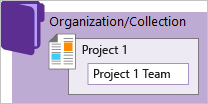
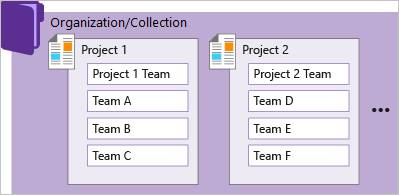
此结构允许团队以适合他们的方式配置工具,并在适当的级别完成管理任务。 随着组织的发展,你的工具可以增长,以支持 团队自主和组织一致性的文化。
有关详细信息,请参阅 工作跟踪、流程和项目限制 和 规划组织结构。
管理整个组织的工作
连接到 Azure DevOps 时,请连接到组织。 在该容器中,可以定义一个或多个项目。 必须至少创建一个项目才能使用系统。
可通过以下方式缩放组织:
- 添加项目以支持不同的业务部门
- 在项目中添加团队
- 添加存储库和分支
- 添加代理、代理池和部署池以支持持续集成和部署
- 通过 Microsoft Entra ID 管理访问权限以管理大量用户
可通过以下方式缩放本地 Azure DevOps 部署:
- 添加服务器实例以提高性能
- 添加项目集合和项目以支持不同的业务部门
- 在项目中添加团队
- 添加存储库和分支
- 添加代理、代理池和部署池以支持持续集成和部署
- 通过 Active Directory 管理访问权限以管理大量用户
查看组织中的项目
打开“项目”页,查看为组织定义的 项目 。
选择“Azure DevOps”
 以打开“项目”。
以打开“项目”。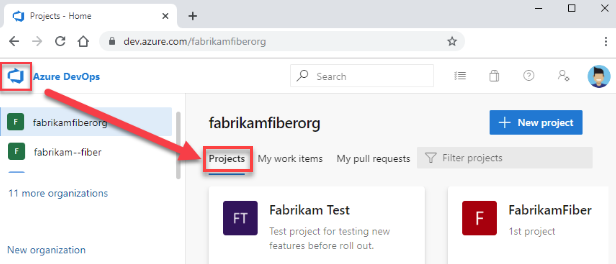
从项目列表中选择一个项目。
有关详细信息,请参阅 创建项目。
限制项目可见性
默认情况下,添加到组织的用户可以查看所有组织和项目信息和设置。
有关详细信息,请参阅限制项目的用户可见性,以及将项目可见性更改为公共或专用。
查看历史数据
所有项目成员都可以查看添加到批注、讨论或分配的标识。 例如,项目中的每个人都 (即使具有新限制) 的用户,在用户不再是项目一部分时,仍可以看到分配给工作项的用户名。 @mentions在 PR、注释、讨论等中也是如此。
使用单个项目
建议的一种方法是使用单个项目来支持组织或企业。 单个项目可帮助最大程度地减少管理任务的维护,并支持最优化且最灵活的 跨链接对象 体验。
即使有许多团队在处理数百个不同的应用程序和软件项目,你也可以在单个项目中轻松管理它们。 项目用于隔离存储在其中的数据,你无法轻松地将数据从一个项目移动到另一个项目。 将数据从一个项目移到另一个项目时,通常会丢失与该数据关联的历史记录。
有关详细信息,请参阅 需要多少个项目?。
再添加一个项目
另一种可行的方法是有多个项目,如果你的组织希望适应以下方案,则这是一种推荐方法:
- 禁止或管理对项目中包含的信息的访问以选择组
- 支持组织中特定业务部门的自定义工作跟踪流程
- 支持完全独立的业务部门,这些业务部门有自己的管理策略和管理员
- 支持在对工作项目推出更改之前测试自定义活动或添加扩展
- (OSS) 项目支持开源软件
你可能希望在以下实例中添加另一个项目:
- 禁止或管理对项目中包含的信息的访问
- 支持组织中特定业务部门的自定义工作跟踪流程
- 支持完全独立的业务部门,这些业务部门有自己的管理策略和管理员
- 支持在对工作项目推出更改之前测试自定义活动或添加扩展
使用专用和公共项目
可以同时拥有专用和公共项目。 还可以 将项目的可见性从任一更改为另一个项目。
专用项目 要求添加和管理用户访问。 用户必须登录才能访问项目,即使该项目是只读访问权限。 所有项目成员都有权访问项目和组织信息。 有关详细信息,请参阅 授予项目成员的资源。
公共项目 不需要用户登录即可获得对以下许多服务的只读访问权限。 公共项目支持与他人共享代码,并支持 (CI/CD) 开源软件的持续集成/持续部署。
有关详细信息,请参阅 更改项目的可见性。
版本控制支持
Git 存储库可以浏览和克隆,但只能通过 HTTPS 进行。 SSH 和 GVFS 终结点不可用。 Visual Studio 和 IntelliJ 等客户端使用 HTTPS 克隆 URL,但不提供链接到工作项和其他附件的连接体验。
仪表板小组件支持
以下仪表板小组件不会为非成员显示任何有用的信息。
- 已指派给我
- 代码磁贴
- 新建工作项
- 拉取请求
- 查询结果
- 要求质量
- 冲刺 (sprint) 燃尽
- 冲刺容量
- 冲刺概述
- 团队成员
- 欢迎使用
- 工作链接
- 其他链接
构建项目
使用以下元素构建项目以支持业务需求。
- 为每个子项目或应用程序创建 Git 存储库,或在 TFVC 存储库中为每个子项目创建根文件夹。 如果使用 TFVC 并走向组合项目模型,请为不同的团队和项目创建根文件夹,就像在 Git 中创建单独的存储库一样。 根据需要保护文件夹,并控制正在使用工作区映射的存储库的哪些段。
- 定义区域路径 以支持不同的子项目、产品、功能或团队。
- 定义迭代路径 (也称为冲刺) ,可在团队之间共享。
- 为每个产品团队添加一个团队,为产品开发一组功能。 你创建的每个团队都会自动为该团队创建一个安全组,你可以使用该安全组管理团队的权限。 有关详细信息,请参阅 项目组合管理。
- 使用自定义安全组授予或限制对所选特性和功能的访问权限。
- 创建查询文件夹 ,将团队或产品区域的查询组织到文件夹中。
- 定义或修改 在项目级别设置的通知。
自定义和配置项目
可以配置和自定义大多数服务和应用程序,以支持业务需求或团队的工作方式。 在每个项目中,可以执行以下任务。 有关可以配置的资源的综合视图,请参阅 关于团队、项目和组织级别的设置。
- 仪表板:每个团队都可以 配置其仪表板集 来共享信息和监视进度。
- 源代码管理:对于每个 Git 存储库,可以应用分支策略并定义分支权限。 对于 TFVC 存储库,可以设置检查策略。
- 工作跟踪:可以添加字段、更改工作流、添加自定义规则,以及向大多数工作项类型的工作项窗体添加自定义页面。 还可以添加自定义工作项类型。 有关详细信息,请参阅 自定义继承过程。
- Azure Pipelines:可以完全自定义生成和发布管道,并定义生成步骤、发布环境和部署计划。 有关详细信息,请参阅生成和发布。
- Azure Test Plans:可以定义和配置测试计划、测试套件、测试用例和测试环境。 还可以在生成管道中添加测试步骤。 有关详细信息,请参阅针对内部版本的探索性和手动测试和持续测试。
添加团队
随着组织的发展,你可以添加配备可配置敏捷工具的团队,以满足每个团队的工作流。 有关详细信息,请参阅以下文章。
- 将敏捷扩展到大型团队
- 关于团队和敏捷工具
- 管理积压工作组合 并查看进度。
- 根据日历视图按冲刺 (迭代路径) 所选团队使用交付计划来计划工作项。
- 逐步采用可缩放的做法, 以在组织内创造更大的节奏和流程,吸引客户,提高项目可见性,并培养高效的员工队伍。
- 构建项目以获取跨团队的可见性 ,或支持 史诗、发布列车和多个积压工作以支持缩放敏捷框架。
使用其他客户端连接到项目
除了通过 Web 浏览器进行连接外,还可以从以下客户端连接到项目:
- Visual Studio (Professional、Enterprise、Test Professional)
- Visual Studio Code
- Visual Studio Community
- Office Excel
- 测试与反馈扩展
- Microsoft Feedback Client
有关详细信息,请参阅与 Azure DevOps Server 版本的兼容性。
关键概念
使用以下索引快速访问与管理项目和团队相关的概念和任务。
用户和管理任务
以下几个任务需要向项目管理员组成员或团队管理员授予权限。
常见问题 (FAQ)
问:是否可以将项目移动或转移到其他组织或集合?
答: 可以,但不能不丢失数据。 可以手动复制资源并留下一些资源,也可以使用第三方工具(如 OpsHub Visual Studio 迁移实用工具),该工具使用 REST API 复制数据。
问:哪些编程工具支持项目?
A. 请参阅 项目 REST API。
还可以使用 az devops project CLI。
相关文章
反馈
即将推出:在整个 2024 年,我们将逐步取消以“GitHub 问题”作为内容的反馈机制,并将其替换为新的反馈系统。 有关详细信息,请参阅:https://aka.ms/ContentUserFeedback。
提交和查看相关反馈